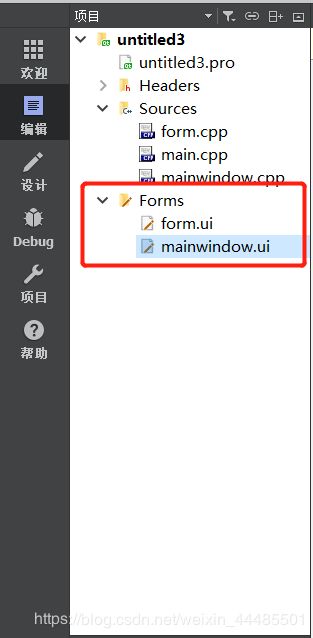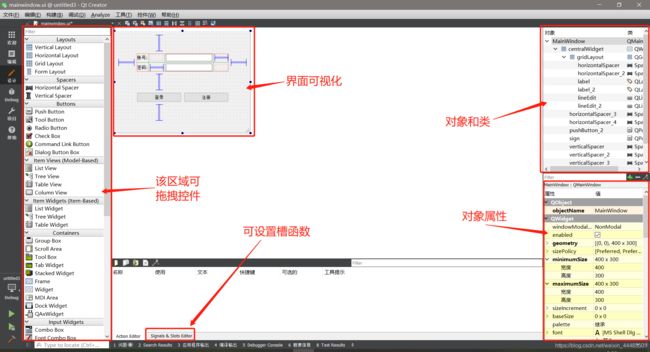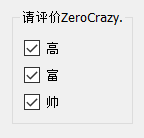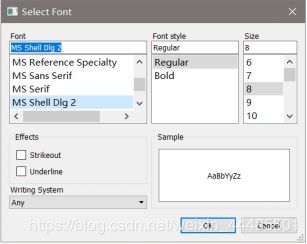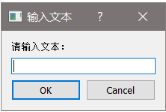C++ Qt笔记(较详细需要配合目录查看)
目录
- Qt基本内容
- 设置窗口相关
- 按钮 QPshuButton
- connect 连接信号
- disconnect 断开信号
- 自定义信号
- 自定义槽
- 主窗口及相关控件
- QMineWindow 主窗口
- QMenuBar 菜单栏
- QToolBar 工具栏
- QStatusBar 状态栏
- QDockWidget 铆接部件(浮动窗口)
- 中心部件(待补全)
- 设计界面
- 新建及打开设计界面操作
- 设计界面简介
- 控件简介(待补全)
- Layouts 布局控件
- Spacers 间隔控件
- Buttons 按钮控件
- Item Views 单元视图
- Item Widgets 单元控件
- Containers 容器
- Input Widgets 输入控件
- Display Widgets 显示控件
- 资源文件
- Qt Resource File 资源文件
- 对话框
- QDialog 对话框
- QMessageBox 消息对话框
- 其他标准对话框
- 颜色选择,文件选择,字体选择,数值, 进度条
Qt基本内容
设置窗口相关
重置窗口大小 resize(int,int)
设置固定窗口大小 setFixedSize(int,int)
设置窗口标题 setWindowTitle
按钮 QPshuButton
创建 QPushButton btn=new QPushButton;
设置当前窗口为父亲 setParent(this)
重置按钮大小 resize(int ,int)
设置按钮位置 move(int ,int)
设置文本 setText(string)
connect 连接信号
Qt5版本写法:
connect(信号发送者,发送的信息(信号函数),信号接收者,信号处理函数(槽))
例:
QPushButton pushButton=new QPushButton;
//关闭当前窗口
connect(pushButton,&QPushButton::clicked,this,&QWigdet::close());
Qt4版本写法(不会对类型进行检测):
connect(信号发送者,SIGNAL(信号函数),信号接收者,SLOT(槽));
例:
QpushButton pushButton=new QPushButton;
connect(pushButton,SIGNAL(QPushButton::click(bool)),this,SLOT(QWidget::close()));
信号可以连接信号
一个信号可以连接多个槽
多个信号可以连接桶一个槽
信号函数和槽函数参类型徐一一对应
信号参数个数可以多于槽函数
disconnect 断开信号
disconnect(信号发送者,发送的信息(行为函数),信号接收者,信号处理函数(槽))
写法类似connect
自定义信号
- 写到signals下
- 返回值为void
- 只需要声明 不需要实现
- 可以 有参 和 重载(若出现重载需要用函数指针调用)
自定义槽
- 一般N写到public sloats下
- 需要声明且需要实现
- 可以 有参 和 重载(若出现重载需要用函数指针调用)
主窗口及相关控件
QMineWindow 主窗口
QMenuBar 菜单栏
- 头文件QMenuBar
- 菜单栏最多只能有一个
- 创建菜单栏
例:
//创建菜单栏(菜单栏默认属于tihs)
QMenuBar *bar = menuBar();
//将菜单栏放置到窗口中
setMenuBar(bar);
//因此时菜单中并没有菜单故不会显示
- 创建菜单
例:
//返回值为QMenu*
QMenu *fileMenu = bar->addMenu("文件");
- 创建菜单项
创建菜单项addAction
创建分隔符addSeparator
例:
fileMenu->addAction("新建");
fileMenu->addSeparator();
QToolBar 工具栏
- 头文件QtoolBar
- 工具栏可以有多个
- 创建工具栏
- 将工具栏显示在窗口中addToolBar
例:
QToolBar *toolBar = new QToolBar(this);
//将工具栏显示在窗口中(第一个参数为位置,第二个为放置的工具栏)
addToolBar(QT::leftToolBarArea,toolBar);
- 设置停靠区域setAllowedAreas()
- 设置浮动setFloatable(bool)
- 设置移动(总开关) setMovable(bool)
- 添加菜单项addAction(QAction)
- 添加分割线addSeparator()
10.添加控件addWidget()
例:
//设置仅可左右停靠,位置为枚举值
toolBar->setAllowedAreas(LeftToolBarArea | RightToolBarArea);
//设置浮动,ture为可浮动,false为不可浮动,默认值为true
toolBar->setFloatable(false);
//设置移动,true为可移动,false为不可移动,默认值为false
toolBar->setMovable(false);
//添加菜单项
toolBar->addAction(fileAction);
//添加分割线
toolBar->addSeparator();
//添加控件(pushButton为一个按钮)
toolBar->addWidget(pushButton);
位置枚举值:
| 枚举值 | 对应数值 | 放置位置 |
|---|---|---|
| Qt::LeftToolBarArea | 0x01 | 左 |
| Qt::RightToolBarArea | 0x02 | 右 |
| Qt::TopToolBarArea | 0x04 | 上 |
| Qt::BottomToolBarArea | 0x08 | 下 |
| Qt::AllToolBarArea | 0x0f | 所有位置 |
| Qt::NoToolBarArea | 0 | 不可移动 |
QStatusBar 状态栏
- 头文件QStatusBar
- 状态栏只能有一个
- 创建状态栏
- 设置到窗口中setStatusBar(QStatusBar);
- 放置标签到左侧addWidgit(QWidget,int);(参数一为标签,参数二为拉长大小)
- 放置标签到右侧addPermanentWidget(QWidget,int);
例:
QStatusBar *stBar=statusBar();
//设置到窗口中
setStatusBar(stBar);
//QLable标签类型
QLabel *lab=new QLabel("信息",this);
QLabel *lab2=new QLabel("信息2",this);
//放置标签
stBar->addWidget(lab);
stBar->addWidget(lab2,20);
QDockWidget 铆接部件(浮动窗口)
- 头文件QDockWidget
- 浮动窗口可以有多个
- 创建浮动窗口
- 设置到窗口中addDockWidget(Qt::BottomDockWidgetArea,dock);(参数一为区域,参数二为名字)
- 设置停靠区域setAllowedAreas
//浮动窗口
QDockWidget *dock =new QDockWidget("浮动",this);
addDockWidget(Qt::BottomDockWidgetArea,dock);
//设置左右停靠
setAllowedAreas(LeftDuckWidgetArea|RightDuckWidgetArea);
位置枚举值:
| 枚举值 | 对应数值 | 放置位置 |
|---|---|---|
| Qt::LeftDuckWidgetArea | 0x01 | 左 |
| Qt::RightDuckWidgetArea | 0x02 | 右 |
| Qt::TopDuckWidgetrArea | 0x04 | 上 |
| Qt::BottomToolBarArea | 0x08 | 下 |
| Qt::AllDuckWidgetArea | 0x0f | 所有位置 |
| Qt::NoDuckWidgetArea | 0 | 不可移动 |
中心部件(待补全)
- 设置中心部件setCentralWidget(QWidget);
//QTextEdit文本控件
QTextEdit *edit=new QTextEdit(this);
setCentralWidget(edit);
设计界面
新建及打开设计界面操作
设计界面简介
控件简介(待补全)
Layouts 布局控件
Spacers 间隔控件
Buttons 按钮控件
Item Views 单元视图
Item Widgets 单元控件
Containers 容器
Input Widgets 输入控件
Display Widgets 显示控件
资源文件
Qt Resource File 资源文件
- 需要新建资源文件,新建时选择Qt->Qt Resource File(需要新建到相应项目文件夹下)
- 扩展名为.qrc
- Open in Editor以编辑模式打开资源文件
- 添加文件前需要将文件复制到对于项目目录下
- 使用资源文件中的文件": 前缀名 文件名"
例:
//设置action图标为资源中的的图片
ui->actionNew->setIcon(QIcon(":/new/abc.ico"));
对话框
QDialog 对话框
- 头文件QDialog
- 对话框类型:
模态对话框:不可以对其他窗口进行操作
非模态对话框:可以对其他窗口进行操作 - 设置对话框标题 setWindowTitle()
- 显示show()
- 设置窗口模态setWindowModality()
- 设置属性setAttribute(Qt::WA_DeleteOnClose)
- 阻塞exec()
| 窗口模态 | 作用 |
|---|---|
| Qt:NonModal | 非模态,可以和程序的其他窗口进行交互 |
| Qt:WindowModal | 将阻止和对话框的父窗口进行交互 |
| Qt:ApplicationModal | 应用程序模态,阻止和任何其他窗口进行交互 |
例:
//槽函数触发对象actionNew,新建一个名为“提示”的对话框
connect(ui->actionNew,&QAction::triggered,[=](){
QDialog *dlg=new QDialog(this);
dlg->setWindowTitle("提示");
dlg->resize(200,200);
//设置为应用程序模态
dlg->setWindowModality(Qt::ApplicationModal);
//设置属性为按下关闭后析构
dlg->setAttribute(Qt::WA_DeleteOnClose);
dlg->show();
qDebug()<<"rua";
});
QMessageBox 消息对话框
1.头文件QMessageBox
2.种类及用法:
| 种类 | 用途 | 用法 |
|---|---|---|
| critical | 错误对话框 | QMessageBox::critical(this,“标题”,“文本”); |
| question | 提问对话框 | QMessageBox::question(this,“标题”,“文本”,按钮值1|按钮值2,默认停靠按钮); |
| warning | 警告对话框 | QMessageBox::warning(this,“标题”,“内容”,“按键文字”); |
| information | 提示对话框 | QMessageBox::information(this,“标题”,“内容”,“按键文字”); |
例:
QMessageBox::critical(this,"错误","未知错误");
if(!QMessageBox::question(this,"提问","先有的鸡还是先有的蛋","鸡","蛋","不晓得"))
qDebug()<<"鸡";
else
qDebug()<<"蛋";
//返回值可以理解为一个整数
qDebug()<<QMessageBox::question(this,"提问","先有的鸡还是先有的蛋","鸡","蛋","不晓得");
QMessageBox::information(this,"标题","内容","按键文字");
QMessageBox::warning(this,"一个提示","获得了一筐鸡蛋","要得");
其他标准对话框
颜色选择,文件选择,字体选择,数值, 进度条
未完待续(不定期更新)